
Оглавление:
- Автор John Day [email protected].
- Public 2024-01-30 11:50.
- Последнее изменение 2025-01-23 15:04.

Проекты Макея Макея »
Вы когда-нибудь были заняты в классе и теряли из виду, кто из учеников (а если их больше одного) пошел в туалет? Я преподаю информатику в средней школе и обнаруживаю, что ученики часто пытаются покинуть класс, чтобы все время «пользоваться туалетом», и это может быть трудно уследить. Я хотел создать способ отслеживать отсутствие ученика, а не просто полагаться на традиционный лист для выхода. Это прототип, и я хочу добавить гораздо больше, но он дает вам быстрый и наглядный способ увидеть, вышел ли ученик из комнаты.
Запасы
Ноутбук
Макей Макей с USB-кабелем
Провода с зажимами типа "крокодил" (8)
Провода с зачищенными концами (2)
Фольга
Картон
Пенополистирол
Лента
Светодиоды (1 красный и 1 зеленый)
Шаг 1. Подключите свой Makey Makey

Подключите Makey Makey к ноутбуку с помощью кабеля USB.
Шаг 2. Создайте кнопки




Используя картон, вырежьте 4 куска размером 3 на 2 дюйма. Из этих 4 штук вам сделают 2 пуговицы. Вам нужно склеить 2 части вместе, при этом небольшой кусок пенопласта должен лежать между частями в самом конце вдоль короткой стороны. Затем вам нужно покрыть фольгой противоположную сторону обеих частей. Сторона из фольги - это сторона, на которую вы нажимаете, чтобы замкнуть контур, поэтому вы должны убедиться, что фольга открыта.
Повторите это для второй кнопки.
Шаг 3: прикрепите зеленый и красный светодиоды



Вы будете использовать один из белых проводов для подключения к задней части Makey Makey, так что переверните его. Вы увидите ряд черных входных разъемов прямо под разъемом USB. Подключите один конец белого провода к разъему «MS_OUT». Это означает «Вывод мыши». Он будет подключаться к положительной стороне вашего зеленого светодиода. Если вы посмотрите на ножки вашего светодиода, вы увидите, что одна ножка длиннее другой… более длинная ножка всегда является положительной. Используйте зажим «крокодил», чтобы соединить белый провод (прикрепляя зажим «крокодил» к оголенному проводу) и положительную ножку светодиода. Используйте другой провод из зажима из крокодиловой кожи, чтобы прикрепить короткую ножку светодиода к нижней части (заземлению) Makey Makey.
Затем вы повторите этот процесс, за исключением того, что вы будете использовать «KEY_OUT» вместо «MS_OUT» и красный светодиод вместо зеленого.
Шаг 4: Подключите кнопки




Теперь вы подключите кнопки, чтобы они управляли светодиодами. Возьмите одну кнопку, которую вы будете использовать для зеленого светодиода. Вам понадобятся 2 провода с зажимом типа «Аллигатор» и подключите один к Земле на Makey Makey, а другой - к кнопке «Щелкнуть». Другие стороны этих проводов будут подключаться к фольге на вашей картонной кнопке. Один соединяется с верхним листом картона на фольге, а другой - с нижним листом картона на фольге. Убедитесь, что они плотно прилегают к фольге. После того, как вы все подключили, вы можете проверить это, нажав кнопку (чтобы кусочки картона соприкоснулись друг с другом). Если горит зеленый светодиод, значит, вы все сделали правильно! Если он не загорается, проверьте все соединения и убедитесь, что фольга контактирует, и оба зажима типа «крокодил» имеют чистое соединение с фольгой.
Чтобы сделать вторую кнопку, просто повторите этот процесс с красным светодиодом. Вы будете использовать вторую кнопку, и вместо кнопки «Щелкнуть» вы можете использовать любую из кнопок «стрелка» (неважно, какую из них вы выберете).
Шаг 5: Готово

Если все прошло хорошо, ваш проект должен выглядеть так. Я хочу добавить еще несколько функций, но это только начало и идеально подходит для модификации или переделки!
Рекомендуемые:
Игры Макея Макея в регионах США: 5 шагов

Игры Макея и Макея в регионах США: в этой обучающей игре учащиеся построят игру, чтобы закрепить свои знания о 5 регионах Соединенных Штатов и свои знания схемотехники, используя стратегии группового сотрудничества. Ученики 5-го класса в Западной Вирджинии изучают регион
Счетчик монет с использованием макея-макея и царапины: 10 шагов (с картинками)

Счетчик монет с использованием Макея-Макея и царапины: Подсчет денег - очень важный практический математический навык, который мы используем в нашей повседневной жизни. Узнайте, как запрограммировать и построить счетчик монет с помощью Макея-Макея и Скретча
Счетчик досок Макея Макея: 6 шагов
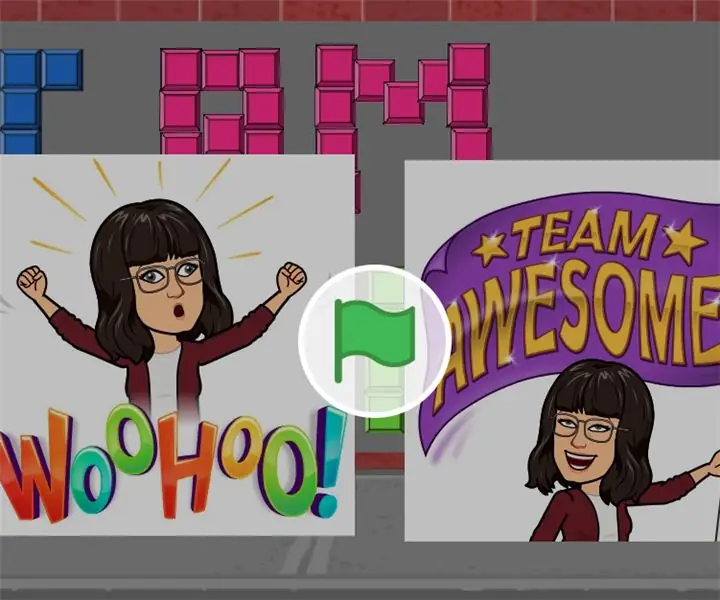
Счетчик досок Макея Макея: время оживить свои упражнения на доске, когда вы взаимодействуете со счетчиком царапин и целями Макея Макея
Датчик мраморного лабиринта Макея Макея: 8 шагов (с изображениями)
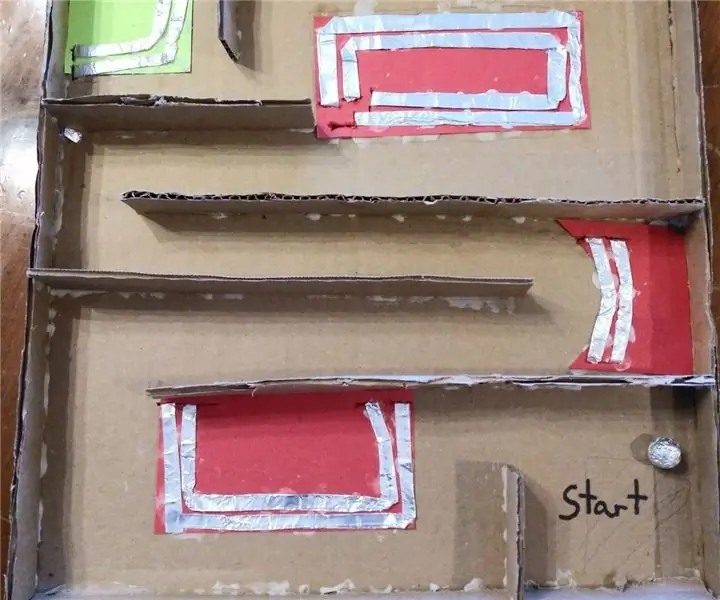
Makey Makey Marble Maze Sensor: это простой проект, цель которого состоит в том, чтобы сделать мраморный лабиринт с датчиками из оловянной фольги. Принадлежности очень простые, и большинство из них вы можете найти в доме
Интерактивная история Макея Мейка с помощью Scratch !: 6 шагов

Makey Makey Interactive Story Using Scratch !: Инструкции о том, как сделать интерактивную историю на Scratch, используя Makey Makey и, самое главное, ваше воображение
